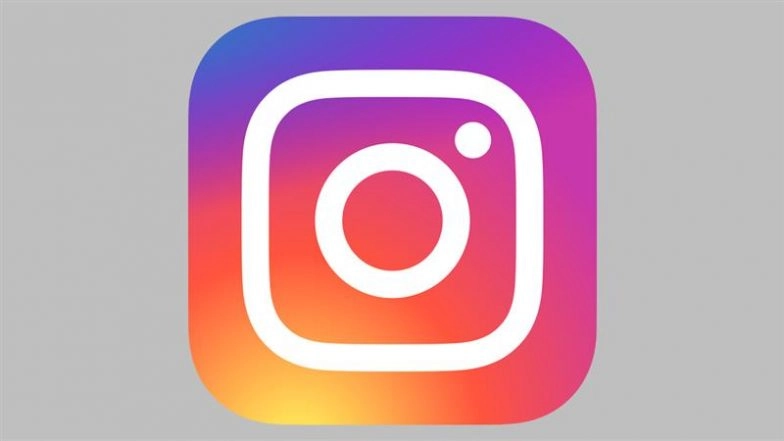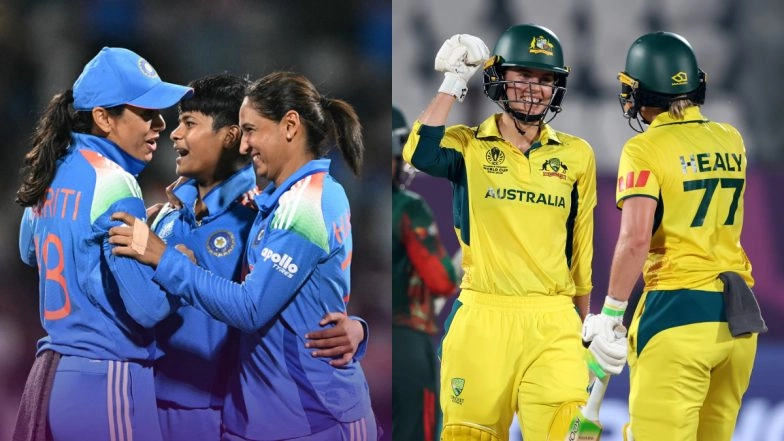De los creadores de ChatGPT llega Sora, un modelo de inteligencia artificial desarrollado por OpenAI que genera videos realistas a partir de descripciones de texto que ingresas. Si bien existe una variedad de herramientas de creación de videos, desde Google Gemini hasta Veo, Sora es la más popular.
Después del lanzamiento de Sora 2 en septiembre de 2025, OpenAI dejó en claro que esta nueva incorporación puede crear videos realistas con audio sincronizado, física avanzada e incluso un control mejorado sobre el proceso creativo. Junto con el lanzamiento del software, llegó una aplicación llamada Cameos, una red social para crear y compartir videos generados por IA.
Decidí jugar con Sora 2 y ver qué indicaciones funcionaban mejor. Después de crear más de 100 videos usando Sora 2, aquí están mis consejos y trucos para obtener los mejores resultados junto con indicaciones de ejemplo para que puedas seguir adelante.
1. Utilice etiquetas cinematográficas
En lugar de simplemente describir la configuración o el enfoque de tu vídeo, el uso de etiquetas cinematográficas puede ayudarte a crear el ambiente y describir lo que estás buscando.
Especifique el aspecto que desea para el vídeo, así como los requisitos de efectos de iluminación o sombras. Puedes saber con qué cámara quieres que se vea el vídeo, así como la profundidad de campo.
En lugar de: “Un gato camina por una calle lluviosa de noche”. Pruebe a continuación:
Cinemático, lente Kodak de 50 mm, luz de neón suave, sombras profundas, poca profundidad de campo. Un gato atigrado marrón camina sobre asfalto mojado en un callejón de Tokio bajo una única farola parpadeante.
2. Delinear el movimiento de la cámara
Si desea que la cámara tenga movimiento en su video, asegúrese de describir exactamente cómo desea que se vea en lugar de ser vago. Al explicar los movimientos de la cámara, asegúrese de aclararle a Sora exactamente cuál es el punto focal del video para que sepa exactamente en qué enfocarse al mover la cámara.
En lugar de: “El dron vuela alto, luego hace zoom rápidamente mientras el hombre corre rápidamente hacia la puerta”. Pruebe a continuación:
Una lenta grúa vertical de 3 segundos se dispara desde el suelo, siguiendo a un hombre que da tres pasos deliberados y se detiene ante una puerta luminosa.
3. Utilice imágenes de referencia
Si ya tienes algo en mente, ya sea una persona o un conjunto, puedes utilizar esta imagen como referencia a la hora de crear tu vídeo.
Además de cargar la imagen, asegúrese de hacer referencia a la imagen en su mensaje para que Sora sepa exactamente cómo usarla.
Si es una foto de una persona, especifica si quieres solo la cara o la toma completa. Si es una imagen de una configuración, especifique qué parte de la configuración desea
En lugar de intentar describir tu propio rostro, sube una foto y luego usa el siguiente mensaje:
Utilice la imagen cargada como la cara del sujeto. Una figura (sujeto) pulcra y barbuda se encuentra en la cima de una montaña nevada al amanecer. La cámara empuja lentamente (dolly in) la expresión designada del sujeto. Estilo artístico de fantasía épico e hiperdetallado.
4. Céntrate en clips cortos
Si esperas crear un video largo, especialmente uno compuesto por varios clips, pídele a Sora que cree estos clips por separado. Aún puedes solicitar estos clips usando el mismo mensaje, por lo que la configuración y el tema siguen siendo los mismos.
En lugar de hacer clips largos, incluso si es necesario, intente hacer varios clips cortos y luego únalos. Puede hacer esto usando el mensaje a continuación:
(Clip 1, 6s) “Una toma mediana de un reloj antiguo que marca la medianoche. Primer plano suave, cálida luz de velas”. Luego (Clip 2, 6s) “En la misma posición, la cámara se retira (se retira) para revelar la habitación cubierta de polvo. Iluminación atmosférica y brumosa”.
5. Especifique el diálogo y las palabras en un bloque separado.
Si esperas un diálogo o sonido específico en tu video, asegúrate de especificar exactamente lo que quieres que sea en un bloque de texto separado, en lugar de intentar mezclarlo con los detalles de las imágenes del video.
Asegurarse de que esté en un bloque de texto separado asegurará que Sora no se confunda y sepa exactamente dónde aplicar efectos de sonido o diálogos.
Asegúrese de agregar también palabras en lugar de simplemente dar indicaciones basadas en imágenes. Puede hacer esto en un bloque de texto separado como el siguiente:
Plano medio de un astronauta mirando por una ventanilla polvorienta en la Tierra. La cámara recorre lentamente sus visores reflectantes. El ambiente es de mal humor y con poca luz.
(Sincronización de audio): A las 0:02: unos pasos únicos y suaves. A las 0:04: el astronauta suspira profundamente (sonido de un micrófono seco y cercano). A las 0:07: la estática de radio antigua y descolorida se desvanece, acompañada de una partitura de piano suave y melancólica. Voz en off (baja, femenina): “¿Esto es todo?”
La combinación de todos estos consejos y trucos garantizará que obtenga los mejores videos de Sora. Recuerde que los detalles importan. Cuanto más detalles le des a la IA, mejor podrá crear el video que imaginas.
Incluso si parece que te estás excediendo con lo que estás pidiendo, Sora puede tener en cuenta todos estos detalles y aplicar lo que considere necesario. Así que nunca sientas que estás haciendo demasiado.
Y las opciones para la creatividad no harán más que ampliarse. OpenAI continúa agregando más funciones a Sora con múltiples herramientas nuevas en el horizonte.